Portal 2 est le deuxième jeu de la série Portal. Il suit Chell, une femme piégée dans un centre d'essais scientifiques, qui utilise un pistolet à portail pour effectuer des tests. Dans ce guide, nous allons vous montrer comment jouer à Portal 2 sur Linux.

Portail 2 sur Linux
Portal 2 est natif de Linux et est sorti sur la plate-forme peu de temps après que Valve a publié Steam pour Linux. Cela dit, la seule façon de jouer au jeu sur Linux est via Steam, nous devons donc voir comment installer le client Steam pour Linux.
Ubuntu
Sur Ubuntu, vous pouvez installer la dernière version de Steam en utilisant la commande d' installation apt ci-dessous.
sudo apt installer steam
Debian
Si vous utilisez Debian Linux , il est préférable d'installer Steam en téléchargeant le package Steam DEB directement depuis le site Web de Valve Steam, plutôt que de traiter avec le référentiel de logiciels Debian « non libre ».
Pour démarrer le téléchargement de Steam sur votre PC Debian Linux, utilisez la commande de téléchargement wget suivante . Il suivra l'URL Steam DEB et téléchargera le package DEB directement dans votre dossier de départ.
wget https://steaexplique-a.akamaihd.net/client/installer/steam.deb
Après avoir téléchargé le package Steam DEB sur votre ordinateur, l'étape suivante consiste à installer le logiciel. Pour installer Steam sur votre PC Debian, utilisez la commande dpkg ci-dessous.
sudo dpkg -i steam.deb
Une fois le package Steam DEB installé sur votre ordinateur, vous devrez nettoyer et corriger tous les problèmes de dépendance présents sur le système afin que Steam puisse fonctionner correctement. Utilisez la commande apt-get install -f .
sudo apt-get install -f
Arch Linux
Sur Arch Linux , l'application Steam est disponible, mais uniquement via le référentiel de logiciels « Multilib ». Pour le configurer, ouvrez le fichier /etc/pacman.conf dans un éditeur de texte. Une fois ouvert, localisez la ligne « Multilib » et supprimez le symbole #, ainsi que les lignes directement en dessous. Ensuite, enregistrez et resynchronisez Pacman avec la commande ci-dessous.
sudo pacman -Syy
Avec tout resynchronisé, vous pouvez installer rapidement l'application Steam sur votre système Arch Linux avec la commande suivante.
sudo pacman -S vapeur
Fedora/OpenSUSE
Si vous utilisez Fedora ou OpenSUSE, vous pouvez installer et exécuter la dernière application Steam en l'installant via les référentiels de logiciels inclus avec votre système d'exploitation, et les jeux fonctionneront très bien. Cependant, la version Flatpak de Steam semble mieux fonctionner sur ces systèmes d'exploitation, et nous vous suggérons de suivre ces instructions à la place.
Flatpak
Pour que Steam fonctionne sur Flatpak, vous devez d'abord activer le runtime Flatpak sur votre système. Heureusement, il est très facile de configurer le runtime Flatpak. Pour ce faire, veuillez suivre notre guide détaillé sur le sujet .
Après avoir configuré le runtime Flatpak sur votre ordinateur, vous devrez activer la boutique d'applications Flathub. Flathub propose de nombreux types d'applications, y compris Steam. Pour l'activer, utilisez la commande flatpak remote-add ci - dessous.
flatpak remote-add --if-not-exists flathub https://flathub.org/repo/flathub.flatpakrepo
Avec le magasin d'applications Flathub activé et prêt à être utilisé sur votre PC Linux, Steam peut être installé. Pour installer Steam sur votre PC Linux, utilisez la commande d' installation flatpak suivante ci-dessous dans une fenêtre de terminal.
flatpak installer flathub com.valvesoftware.Steam
Jouez à Portal 2 sur Linux
Après avoir configuré Steam sur votre système Linux, ouvrez l'application et connectez-vous à votre compte en utilisant votre nom d'utilisateur et votre mot de passe. Une fois connecté à Steam, suivez les instructions étape par étape ci-dessous pour jouer à Portal 2 sur Linux.
Étape 1 : Trouvez le bouton Steam « STORE » en haut de la page et cliquez dessus avec la souris. Lorsque vous sélectionnez ce bouton, vous pourrez accéder à Steam Storefront.
Une fois sur Steam Storefront, trouvez le champ de recherche et cliquez dessus avec la souris. À partir de là, tapez « Portail 2 » dans la zone de texte. Appuyez sur la touche Entrée pour afficher les résultats de la recherche.
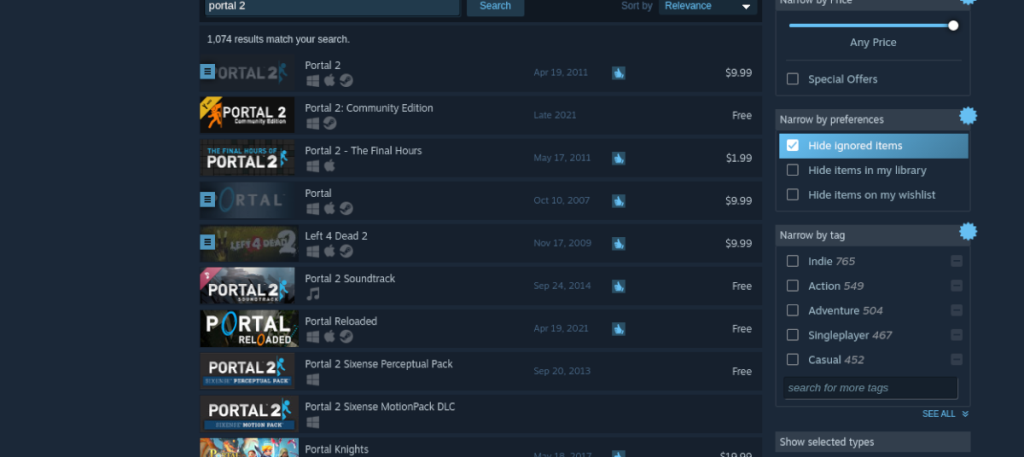
Étape 2 : Dans les résultats de la recherche, sélectionnez « Portail 2 » pour accéder à la page vitrine du jeu Steam. Lorsque vous êtes arrivé sur la page Storefront du jeu, localisez le bouton vert « Ajouter au panier ».
Sélectionnez le bouton vert « Ajouter au panier » pour ajouter le jeu à votre panier. Une fois dans votre panier, cliquez sur l'icône du panier. À partir de là, vous pourrez suivre le processus d'achat de Portal 2 pour votre compte Steam.
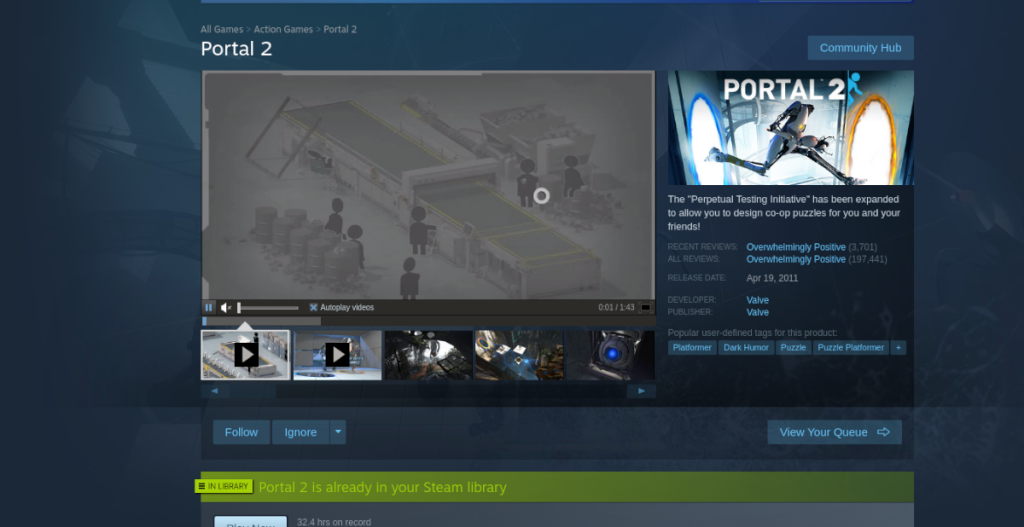
Étape 3 : Recherchez le bouton « BIBLIOTHÈQUE » dans Steam et cliquez dessus avec la souris. À partir de là, recherchez « Portal 2 » dans votre bibliothèque de jeux et cliquez dessus avec la souris pour y accéder.
Après avoir cliqué sur « Portal 2 », recherchez le bouton bleu « INSTALLER » et sélectionnez-le avec la souris. En cliquant sur ce bouton, l'installation de Portal 2 commencera. Asseyez-vous, car cela peut prendre un certain temps.
Étape 4 : Une fois le processus de téléchargement terminé, le bouton bleu « INSTALLER » se transformera en un bouton vert « JOUER ». Sélectionnez ce bouton pour démarrer Portal 2. Amusez-vous et bon jeu !



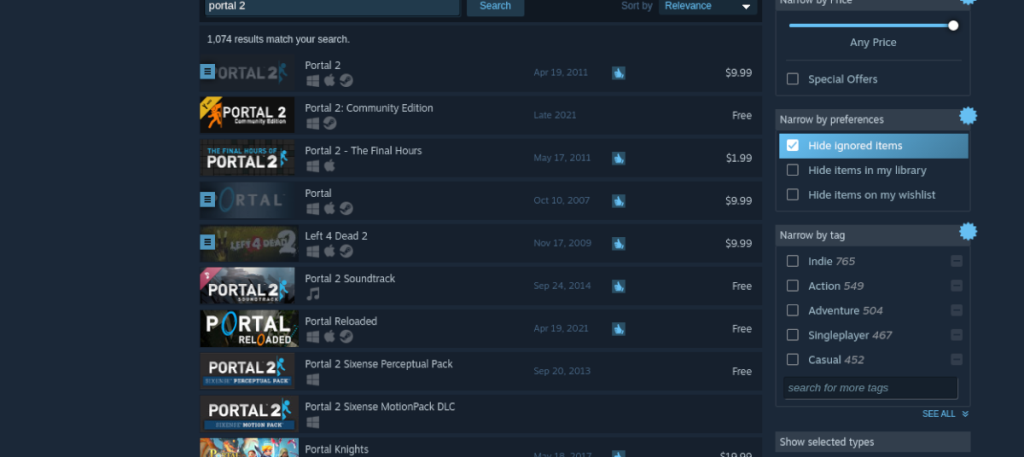
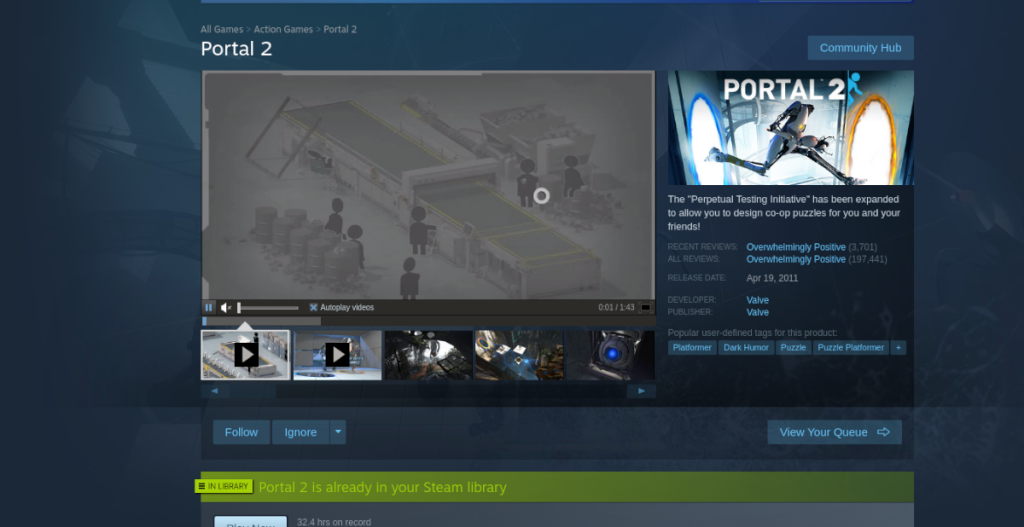




![Téléchargez FlightGear Flight Simulator gratuitement [Amusez-vous] Téléchargez FlightGear Flight Simulator gratuitement [Amusez-vous]](https://tips.webtech360.com/resources8/r252/image-7634-0829093738400.jpg)




